Vous êtes impatient de découvrir la nouvelle version bêta d'iOS 18, mais vous rencontrez l'erreur « Impossible de vérifier la mise à jour de la version bêta d'iOS 18 » sur votre iPhone ? Ne vous inquiétez pas. Dans cet article, vous apprendrez ce qu'il faut faire lorsque vous rencontrez ce problème lors de la tentative d'installation de la version bêta d'iOS 18.
Impossible de vérifier la mise à jour iOS 18 [Raisons]
Il peut y avoir plusieurs raisons pour lesquelles votre iPhone ne parvient pas à vérifier la mise à jour iOS 18 :
- Connexion Internet : l'iPhone a besoin d'une connexion Wi-Fi solide et stable pour vérifier une mise à jour. Si la connexion est faible ou instable, le message « Impossible de vérifier la mise à jour iOS 18/17. Ne plus se connecter à Internet » s'affiche.
- Stockage insuffisant : votre iPhone n'a peut-être pas assez d'espace de stockage pour télécharger et installer iOS 18 .
- Serveur occupé : si trop d'utilisateurs mettent à jour leur iOS en même temps, le serveur Apple ralentira, ce qui peut entraîner le problème « Impossible de vérifier la mise à jour iOS 18. Réessayer plus tard ».
- Problème logiciel : Parfois, un problème dans le logiciel peut empêcher votre iPhone de vérifier les mises à jour.
- Compatibilité des appareils : certaines mises à jour iOS peuvent ne pas être compatibles avec les anciens modèles d'iPhone. Assurez-vous qu'iOS 18 est compatible avec votre appareil.
- Date et heure incorrectes : si les paramètres de date et d'heure de votre iPhone sont incorrects, cela peut empêcher l'appareil de vérifier les mises à jour.
Après avoir connu les raisons, nous pouvons mieux résoudre le problème « iPhone incapable de vérifier la mise à jour ». Lisez la suite pour savoir comment résoudre les problèmes de mise à jour iOS 18.
Un moyen simple de réparer l'iPhone qui ne parvient pas à vérifier la mise à jour
Si vous rencontrez l'erreur « Impossible de vérifier la mise à jour » lors de la tentative d'installation de la version bêta d'iOS 18, une solution fiable et efficace consiste à utiliser EaseUS MobiXpert , un puissant outil de récupération du système iOS conçu pour résoudre divers problèmes iOS, y compris les erreurs de mise à jour et d'installation.
- EaseUS MobiXpert peut réparer différents types de problèmes système, tels que les iPhones bloqués sur le logo Apple , les échecs de vérification des mises à jour, les mises à jour iOS 18 qui ne s'affichent pas, etc.
- EaseUS MobiXpert vous permet de mettre à jour votre iPhone sans iTunes, garantissant un processus stable sans perte de données.
- EaseUS MobiXpert vous aide à rétrograder votre iPhone d'iOS 18 à iOS 17 sans jailbreak.
Comment résoudre les problèmes système avec EaseUS :
Étape 1. Lancez EaseUS MobiXpert sur votre ordinateur, choisissez « Réparation du système » sur la page d'accueil. from the Home page.

Étape 2. Ensuite, choisissez « Réparation du système iOS/iPadOS » dans le nouvel écran.

Étape 3. Connectez votre iPhone ou iPad à l'ordinateur et choisissez « Réparation standard ». Si vous souhaitez une réparation complète, vous pouvez choisir « Réparation en profondeur ».

Étape 4. Confirmez le modèle de votre appareil et cliquez sur « Suivant » pour continuer. Ensuite, EaseUS MobiXpert téléchargera un firmware pour vous, ce qui prendra un certain temps. Si vous avez installé un firmware avant d'utiliser ce logiciel, vous pouvez directement cliquer sur « Vérifier » pour continuer.

Étape 5. Cliquez ensuite sur « Réparer maintenant » pour démarrer le processus de réparation. Une fois la réparation terminée, vous pouvez vérifier votre appareil et le redémarrer pour l'utiliser.

Impossible de vérifier la mise à jour iOS 18 [Solutions]
Avant de plonger dans les étapes exactes du problème de l'impossibilité d'installer la mise à jour, il est suggéré de sauvegarder d'abord votre iPhone , en particulier les informations essentielles, telles que les contacts, les messages, les photos, etc. Essayez gratuitement EaseUS MobiMover , qui simplifie le processus de sauvegarde de l'iPhone en un clic.
Solution 1. Vérifiez le serveur Apple
Comme indiqué ci-dessus, le serveur Apple surchargé peut entraîner l'échec de la mise à jour de votre iPhone ou le blocage de la vérification des mises à jour, car vous ne pouvez pas vous connecter au serveur. Dans ce cas, accédez au site Web Apple System Status et vérifiez s'il y a un problème avec les mises à jour logicielles ou d'autres services pertinents, tels que l'identifiant Apple et le compte iCloud.

Solution 2. Vérifiez le Wi-Fi et les données cellulaires
Une connexion Internet faible peut entraîner le problème « iPhone Impossible de vérifier la mise à jour iOS 18 Plus connecté à Internet ». Si vous vous connectez à un Internet lent sur votre iPhone , passez à un autre réseau ou activez les données cellulaires.
Si le changement d'Internet fonctionne, vous pouvez redémarrer votre routeur ou réinitialiser les paramètres réseau. Accédez à Paramètres > Général > Réinitialiser > Réinitialiser les paramètres réseau. Cependant, cela réinitialisera vos mots de passe Wi-Fi et votre connexion Bluetooth. N'oubliez pas le mot de passe Wi-Fi en premier.
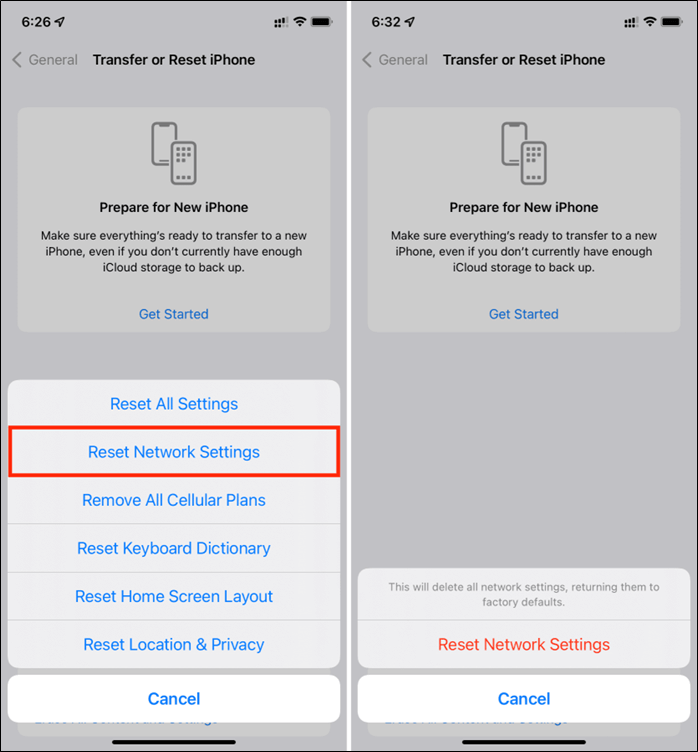
Solution 3. Vérifiez les données et l'heure
Vous pouvez résoudre le problème de l'impossibilité de vérifier la mise à jour iOS 17/18 en vérifiant la date et l'heure sur votre appareil iOS. Accédez à Réglages > Général > Date et heure > Définir automatiquement. Ensuite, votre iPhone obtiendra l'heure correcte sur le réseau et la mettra à jour en fonction de votre fuseau horaire. Après cela, vous pouvez réessayer de mettre à jour votre iOS.
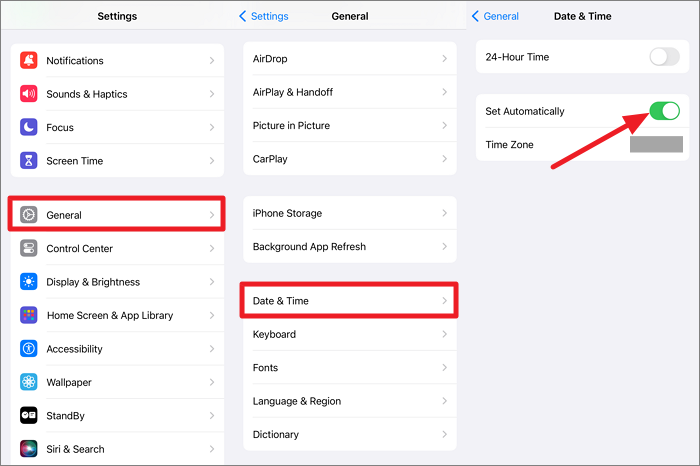
Solution 4. Forcez le redémarrage de l'iPhone
Un redémarrage forcé actualisera le système iOS et éliminera toutes les applications en arrière-plan. Ainsi, si l'impossibilité de vérifier iOS 18 est due à des problèmes logiciels mineurs, effectuer un redémarrage forcé résoudra facilement le problème.
Appuyez et relâchez rapidement le bouton d'augmentation du volume, puis le bouton de diminution du volume. Ensuite, maintenez le bouton latéral/d'alimentation enfoncé jusqu'à ce que le logo Apple apparaisse. Téléchargez maintenant iOS 18 et installez-le.
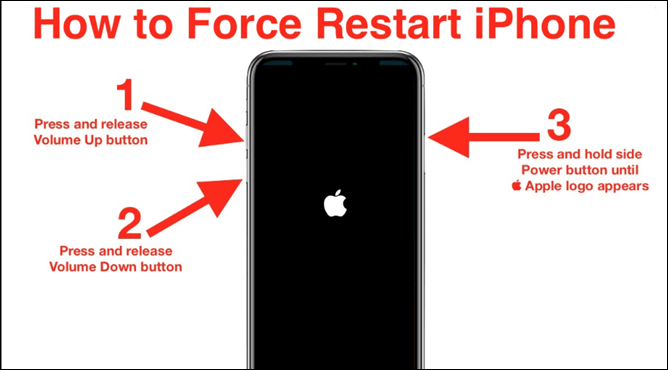
Solution 5. Nettoyez le stockage de l'iPhone
Une autre raison de l'échec de la mise à jour pendant le processus de vérification est que vous n'avez pas assez d'espace sur l'appareil pour télécharger et installer iOS 18 (la version bêta d'iOS 18 nécessite 2,5 Go d'espace iPhone pour être installée).
Si votre appareil manque d'espace, vous pouvez libérer de l'espace de stockage sur votre iPhone en supprimant les applications, photos, vidéos ou autres contenus inutilisés. Vous pouvez également utiliser la fonctionnalité de gestion du stockage de l'iPhone dans Réglages > Général > Stockage de l'iPhone pour consulter les recommandations visant à optimiser votre stockage.
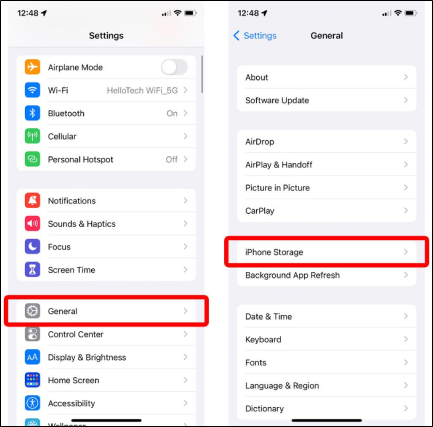
Solution 6. Supprimez le fichier de mise à jour et réessayez
Si le fichier de mise à jour est corrompu, vous ne pourrez certainement pas mettre à jour votre iPhone. Vous devez donc le supprimer et le télécharger à nouveau sur votre iPhone. Accédez à Réglages > Général > Stockage iPhone, recherchez le fichier bêta d'iOS 18 et supprimez-le. Ensuite, revenez à la page de mise à jour du logiciel pour mettre à jour à nouveau votre iPhone.
Solution 7. Mettez à jour vers iOS 18 via iTunes
L'utilisation d'iTunes ou du Finder sur un ordinateur peut parfois contourner le problème de vérification lors de la mise à jour de votre iPhone.
- Connectez votre iPhone à votre ordinateur et ouvrez iTunes.
- Cliquez sur le bouton de l'appareil et accédez à l'onglet Résumé.
- Cliquez sur Rechercher les mises à jour pour télécharger et installer la mise à jour disponible.

Conclusion
Si vous effectuez la mise à jour vers la dernière version bêta d'iOS 18, vous pourrez découvrir de nouvelles fonctionnalités et améliorations par vous-même. Cependant, l'erreur « Impossible de vérifier la mise à jour » peut être frustrante et vous empêcher de profiter du nouveau logiciel. Heureusement, grâce aux méthodes décrites dans ce guide complet, vous disposez désormais d'une gamme de solutions efficaces.
Qu'il s'agisse d'utiliser le puissant EaseUS MobiXpert, de forcer le redémarrage de votre iPhone, d'effectuer une mise à jour via iTunes ou d'activer les mises à jour automatiques, vous disposez de plusieurs options pour surmonter ce problème de vérification.
Articles associés:
-
Combien de temps faut-il pour installer la version bêta d'iOS 18
![flavie]() Flavie/2024-09-05
Flavie/2024-09-05
-
La mise à jour iOS 18 ne s'affiche pas [Solution complète]
![flavie]() Flavie/2024-09-05
Flavie/2024-09-05
-
Math Notes sur iOS 18 | Une nouvelle fonctionnalité qui améliore la vie des utilisateurs
![flavie]() Flavie/2024-09-05
Flavie/2024-09-05
-
Apple Intelligence ne s'affiche pas après MAJ iOS 18.1 [Avec solutions utiles]
![flavie]() Flavie/2024-08-30
Flavie/2024-08-30